升级固件准备

2)进入官方ROM板块,搜素所需的固件,将下载好的固件拷贝至U盘。
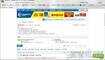
RESTORE键说明:以芒果嗨Q H7 三代为例,红色圆圈标注处为RESTORE按键。

注意事项与常见问题
1)用户需依据产品型号下载对应的固件,必须保证产品型号与固件相互匹配,否则会导致升级失败、硬件损坏等不良后果。
2)下载好的固件文件名不能修改,否则会造成升级失败。3)升级过程中不允许断电,否则会导致升级失败、硬件损坏等不良后果。
4)在正常操控下升级失败,建议更换U盘或使用机顶盒另外一个USB接口尝试再次升级。
5)强制升级会使用户资料丢失,使用前请用户备份好原始资料,以免丢失。
查询固件版本
查询固件版本(以H7 三代为例)
确保更新的固件版本高于机顶盒的系统版本,否则会造成升级失败。
查询方法:开启机顶盒,进入系统设置=》通用设置=》关于本机,即可查看。

本地升级
本地升级:(以芒果嗨Q H7 三代做演示)
第一步:开启机顶盒,将拷贝好固件的U盘插入H7 三代 USB接口,按遥控器进入:系统设置=》系统升级 =》本地升级 =》确认 升级系统。




第二步:约20秒后系统进入固件升级程序,当机器人进度条完成后系统进入重启,机顶盒固件更新完毕。

强制升级
强制升级:(以芒果嗨Q H7 三代做演示)
第一步:将准备好的升级文件拷贝到USB根目录,将U盘插入机顶盒USB接口。
第二步:用笔或针顶住RESTORE小孔内的按键,然后链接电源开启机顶盒。约20秒后系统进入固件更新程序。
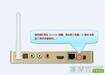
第三步:当机器人进度条完成后系统进入重启,机顶盒固件更新完毕。









